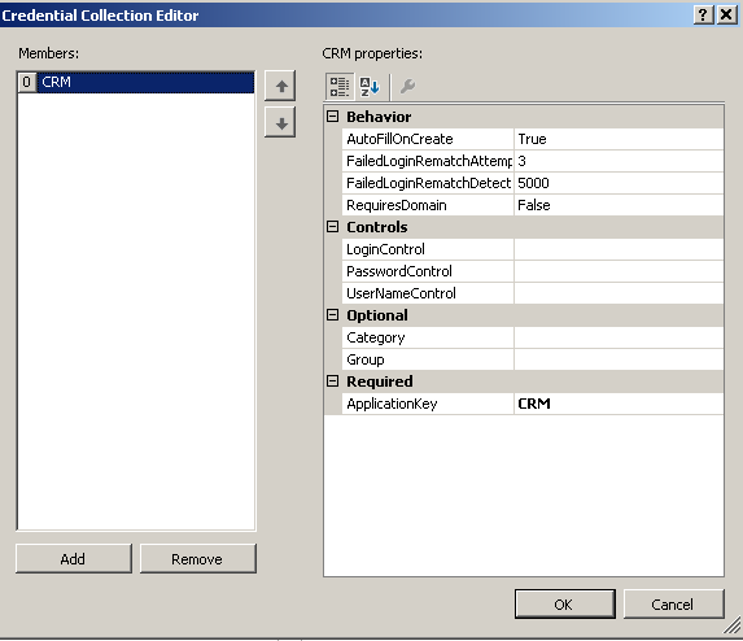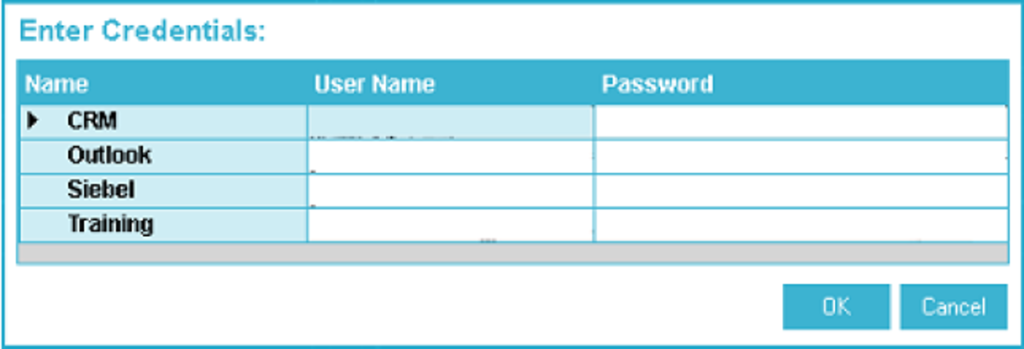Inicio de sesión asistido
Inicio de sesión asistido
El componente Assisted Sign-On (ASO) de inicio de sesión asistido es una innovación fácil de usar que proporciona una manera de automatizar los procesos de inicio de sesión en aplicaciones de soluciones. ASO funciona con adaptadores dentro de una solución independientemente de la referencia cruzada o de proyecto a proyecto del proyecto de adaptador.
Uso de Assisted Sign-On:
- Puede escribir y mantener la información de Id. de usuario y contraseña en una ventana de credenciales cuando se inicia Pega Robot Runtime™.
- Puede escribir información cambiada o no persistente antes de continuar, o bien puede preferir información persistente. También puede volver a abrir la ventana Enter Credentials (Ingresar credenciales) mediante una automatización para modificaciones de credenciales. La ventana puede mostrar todas las credenciales para todas las aplicaciones o las credenciales de una aplicación a la vez.
- Puede habilitar el inicio de sesión automático cuando las aplicaciones individuales presentan su pantalla de inicio de sesión. Esto implica que se completan automáticamente los campos de Id. de usuario y contraseña, y se hace clic automáticamente en el botón de inicio de sesión. De esta manera, se elimina la necesidad de crear una automatización que realice la tarea.
Si elige implementar el inicio de sesión asistido, configure la propiedad Assisted Sign-on en las propiedades del adaptador.
Pega Robot Studio™ usa la interfaz de programación de la aplicación de protección de datos (DPAPI) para cifrar las credenciales de la aplicación. La DPAPI cifra los datos mediante una clave privada derivada de la identidad de Windows del usuario. Solo el mismo usuario de Windows puede descifrar los datos. Las credenciales se almacenan localmente en la máquina, en un archivo cifrado con el nombre de archivo ASO.db, que se ubica de manera predeterminada en el directorio de itinerancia de datos de la aplicación del usuario. Las credenciales se cifran en la memoria con una entropía de generación aleatoria que resulta válida únicamente para la sesión actual de Pega Robot Runtime.
El componente Assisted Sign-On persiste las siguientes cadenas:
- Nombre de aplicación
- Nombre de usuario
- Dominio
Opcional: Puede almacenar la contraseña si configura la opción StorePassword en la sección AssistedSignOn del archivo RuntimeConfig.xml en True (Verdadero). El valor predeterminado es False (Falso).
Implementación del inicio de sesión asistido
Para implementar el inicio de sesión asistido, debe configurar un adaptador e interrogar los campos correspondientes de Id. de usuario y contraseña, junto con el botón de inicio de sesión. Use el editor de recopilación de credenciales para configurar el inicio de sesión asistido.
También puede agrupar combinaciones de Id. y contraseña idénticas para las situaciones donde la misma información de inicio de sesión se aplica a varias aplicaciones. El componente Assisted Sign-On también puede ayudarlo a manejar situaciones en las que un usuario tiene varios inicios de sesión para una sola aplicación, como las credenciales para una aplicación web.
La ventana Credential Collection Editor (Editor de recopilación de credenciales) aparece cuando se hace clic en el ícono de puntos suspensivos (...) en la ventana Properties (Propiedades).
Para configurar la función de inicio de sesión asistido, primero haga clic en el botón Add (Agregar) para crear una referencia de qué credenciales configurar para el adaptador. Las propiedades del recopilador de credenciales se dividen en las siguientes categorías: comportamiento, controles, opcional y requerido.
| Propiedad | Descripción |
|---|---|
| AutoFillOnCreate |
Configure el valor en True (Verdadero) para que el sistema agregue automáticamente la información de inicio de sesión cuando se crea el cuadro de diálogo de inicio de sesión. Configure el valor en False (Falso) si no quiere que esta información se complete automáticamente. |
| FailedLoginRematchAttempts | Cantidad permitida de intentos fallidos de inicio de sesión. El valor predeterminado es tres (3). |
| FailedLoginRematchDetectTime |
Cantidad máxima de tiempo (en milisegundos) por la que se considera que un reintento de control es un intento de sesión fallido, en lugar de un intento adicional separado de inicio de sesión. El valor predeterminado (recomendado) es 5000, o bien 5 segundos. Esta propiedad se usa para evitar un bucle infinito cuando una página hace reintentos después de un intento fallido de inicio de sesión.
Si el umbral de FailedLoginRematchDetectTime es demasiado bajo y se proporcionan credenciales no válidas, lo que genera reintentos de control, las credenciales se vuelven a usar automáticamente. Esta acción causa un bucle infinito de intentos de sesión. Esto también podría ocasionar el bloqueo del usuario de la aplicación empresarial. |
| RequiresDomain |
En algunos casos, se requiere información adicional al Id. de usuario y la contraseña, como nombre de dominio, un número de identificación personal (PIN), una región, etc. Por lo general, las aplicaciones web usan esta información adicional. Para permitir la información adicional, introduzca True (Verdadero). El valor predeterminado es False (Falso). Nota: Debe manejar el procesamiento de la información de dominio en la automatización. |
| LoginControl | Seleccione el control que se usa para enviar o procesar la información de inicio de sesión, como el botón Sign In o Log In (Iniciar sesión). |
| PasswordControl | Seleccione el control que se usa para la contraseña. |
| UserNameControl | Seleccione el control que se usa para el Id. de usuario. |
| Category (Categoría) |
Ingrese un valor en esta propiedad para mostrar una lista desplegable y filtrar aplicaciones en la ventana Login (Inicio de sesión) de Assisted Sign-On. |
| Group (Grupo) |
Esta propiedad se usa para identificar el inicio de sesión particular como parte de un grupo. Por ejemplo, si usa el mismo Id. de usuario y contraseña para varias aplicaciones, podría asignar todas esas aplicaciones a un grupo, que identificaría aquí. De esta manera, solo tiene que configurar el nombre de usuario y la contraseña una sola vez en la ventana Enter Credentials (Ingresar credenciales) para todas las aplicaciones que asigne a ese grupo. La propiedad distingue entre mayúsculas y minúsculas. |
| ApplicationKey | Clave de ingreso de la aplicación. Este campo ayuda a identificar la aplicación de manera única. El sistema considerará como valor predeterminado el nombre que le asignó al adaptador, y distingue entre mayúsculas y minúsculas. La clave de la aplicación la verá el usuario final en la ventana Enter Credentials (Ingresar credenciales). Si es necesario, incluya espacios para que los datos ingresados sean más legibles. |
Puede usar la configuración del archivo RuntimeConfig.xml para determinar si el cuadro de diálogo de las credenciales se mostrará cada vez que se inicie Runtime, si las credenciales se almacenan localmente en la estación de trabajo y para determinar la ubicación del archivo de credenciales almacenadas (ASO.db).
| Propiedad | Descripción |
| ShowDialogOnStart | Con un valor True (Verdadero), el cuadro de diálogo de las credenciales de Assisted Sign-On se inicia automáticamente al iniciarse Pega Robot Runtime. El valor predeterminado es True (Verdadero). |
| StorePassword | Cuando está configurada en True (Verdadero), la contraseña se guarda en el disco local del usuario después de guardar las credenciales en el cuadro de diálogo de las credenciales de inicio de sesión asistido. |
| FileLocation | Introduzca la ubicación de la ruta para almacenar el archivo ASO.db. |
ASOManager
El componente ASOManager le proporciona al desarrollador la capacidad de acceder a cualquier adaptador configurado para ASO dentro de una automatización, comprobarlo o actualizarlo. Según los requerimientos del proyecto y la naturaleza de la aplicación, con el componente ASOManager se obtiene una perfecta integración con los usuarios finales, ya que se elimina la responsabilidad del usuario final de iniciar las aplicaciones de la solución y acceder a ellas.
ASO usa un componente de caja de herramientas denominado ASOManager, que proporciona diferentes propiedades, eventos y métodos. El componente ASOManager ayuda a automatizar cualquier proceso o tarea necesarios que se relacionen con el inicio de sesión del usuario final cuando se implementa ASO.
Considere la posibilidad de que una aplicación se cierre debido a un error inesperado. El desarrollador podrá tener que usar la funcionalidad ASOManager al automatizar el reinicio de la aplicación.
Uso de la ventana para ingresar las credenciales
Después de configurar el inicio de sesión asistido, el sistema muestra la ventana Enter Credentials (Ingresar credenciales) cuando solicita las credenciales del usuario, como un nombre de usuario o una contraseña. La siguiente imagen es un ejemplo de la apariencia de la ventana.
Para cada aplicación detallada, introduzca el nombre de usuario y la contraseña que correspondan. Puede hacer clic en la aplicación para pasar a esa aplicación. Cuando haya finalizado, haga clic en OK (Aceptar).
Si introduce credenciales no válidas, recibirá una notificación y se le solicitará que vuelva a enviar las credenciales.
This Topic is available in the following Module:
If you are having problems with your training, please review the Pega Academy Support FAQs.
¿Quiere ayudarnos a mejorar este contenido?